Laman web ini tidak dapat dihubungi ralat err_connection_refused dalam Google Chrome Fix
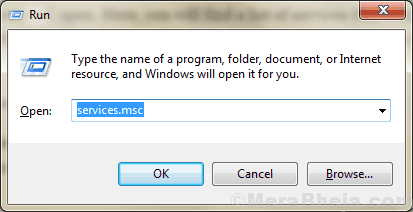
- 3896
- 117
- Dale Harris II
Beberapa pengguna Windows 10 mengadu tentang masalah yang mereka hadapi ketika mereka cuba mencapai beberapa laman web Google Chrome. Walaupun mempunyai sambungan internet yang baik, laman web ini tidak dibuka, menunjukkan mesej ralat sebaliknya- "Laman web ini tidak dapat dihubungi 'err_connection_refused'". Sekiranya anda menghadapi masalah yang sama pada akhirnya, jangan risau. Menetapkan semula konfigurasi IP atau memulakan semula Pelanggan DNS pada sistem anda pasti akan menyelesaikan masalah ini.
Penyelesaian-
1. Pelancaran semula Google Chrome dan cuba membuka laman web lagi.
2. Periksa sama ada ada kemas kini yang belum selesai untuk Windows 10. Banyak kemas kini pemandu (termasuk pemacu penyesuai rangkaian) disertakan bersama.
3. Cuba sampai ke laman web dari pelayar lain di komputer ini atau dari mana -mana peranti lain menggunakan Google Chrome.
Sekiranya anda boleh membuka laman web dari peranti lain, pergi untuk pembetulan ini-
Isi kandungan
- Betulkan 1 mulakan semula pelanggan DNS-
- FIX-2 Tetapkan alamat DNS secara manual-
- FIX-3 Reset IP Konfigurasi dari CMD-
Betulkan 1 mulakan semula pelanggan DNS-
Memulakan semula Pelanggan DNS mengenai sistem anda akan menyelesaikan masalah ini.
1. Buka Jalankan tetingkap, tekan Kekunci windows+r.
2. Kemudian taip "perkhidmatan.MSC"Di tetingkap itu dan kemudian anda perlu mengklik"okey".
Perkhidmatan Tetingkap akan dibuka.
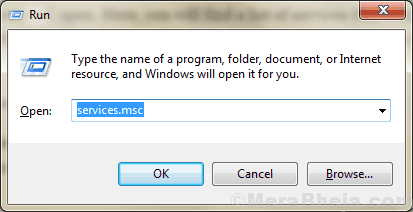
3. Apabila anda dapat melihat bahawa Perkhidmatan Tetingkap muncul, "Pelanggan DNS".
4. Sekarang, Klik kanan "Pelanggan DNS"Dan klik pada"Mula semula".
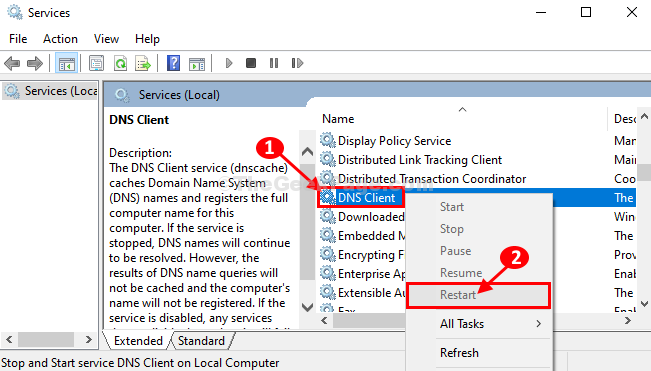
Menutup Perkhidmatan tetingkap.
Buka Google Chrome dan cuba sampai ke laman web lagi. Periksa sama ada ralat masih ada atau tidak.
FIX-2 Tetapkan alamat DNS secara manual-
Sekiranya tetapan automatik tidak berfungsi untuk anda, tetapkan tetapan DNS secara manual mengikuti langkah -langkah ini-
1. Tekan Kekunci windows+s dan taip "Jaringan rangkaian".
2. Sekarang, cukup klik pada "Lihat sambungan rangkaian".
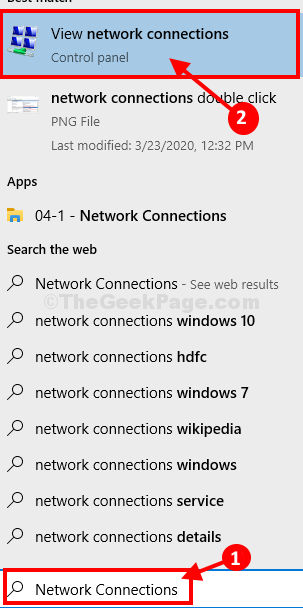
3. Apabila rangkaian Sambungan Dibuka, dalam senarai penyesuai, Klik kanan pada penyesuai yang bermasalah.
4. Kemudian, klik pada "Sifat".
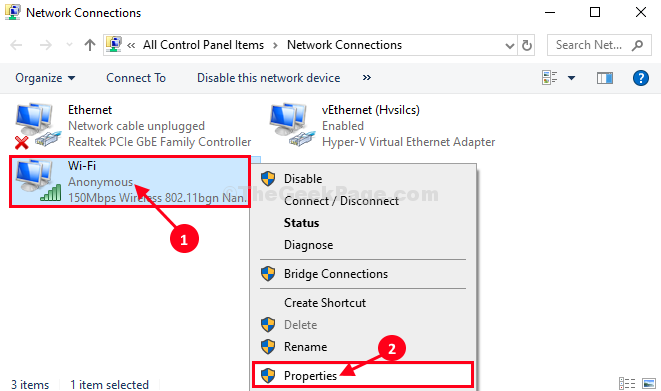
3. Pada mulanya, pilih pilihan "Gunakan alamat pelayan DNS berikut:"Dan kemudian masukkan alamat pelayan DNS berikut ini-
Pelayan DNS yang disukai: 8.8.8.8 Server DNS Alternatif: 8.8.4.4
4. Selepas itu, periksa pilihan "Mengesahkan tetapan semasa keluar".
5. Kemudian, klik pada "okey".
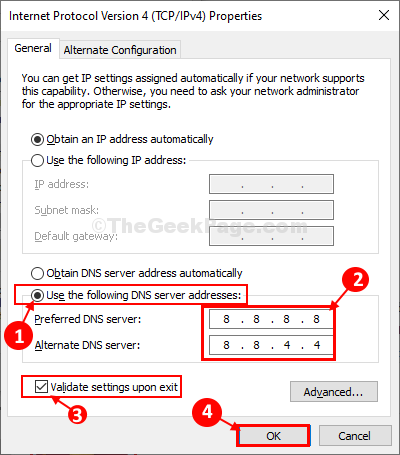
Tutup Panel kawalan tetingkap.
Reboot komputer anda dan selepas reboot, cuba sampai ke laman web lagi.
Sekiranya masalahnya masih berterusan, pergi untuk menetapkan seterusnya.
FIX-3 Reset IP Konfigurasi dari CMD-
1. Untuk membuka tinggi Arahan prompt tetingkap, taip "cmd".
2. Kemudian Klik kanan "Arahan prompt"Dalam hasil carian yang tinggi dan kemudian klik pada"Jalankan sebagai pentadbir".
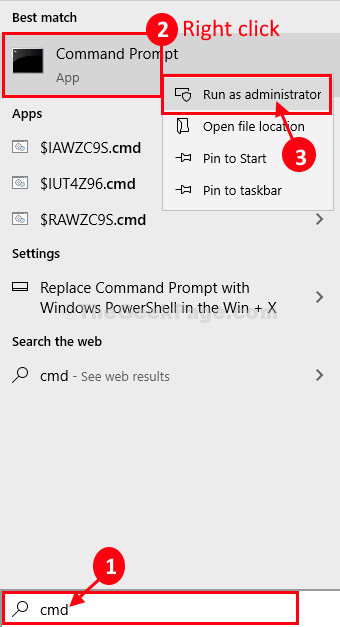
Arahan prompt Tetingkap akan dibuka.
Anda perlu melepaskan, membuang, memperbaharui dan menetapkan semula konfigurasi IP komputer anda.
3. Jalankan arahan ini secara berurutan dengan menyalin arahan-arahan ini dan memukul Masukkan.
IPConfig /Release IPConfig /semua ipconfig /flushdns ipconfig /pembaharuan netsh int ip set dns netsh winsock reset
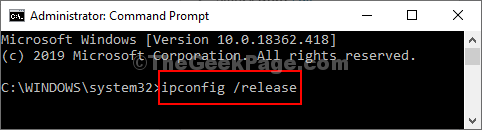
Setelah selesai melaksanakan arahan ini, tutup Arahan prompt tetingkap.
Kamu mesti Reboot Sistem anda untuk menyelesaikan proses.
Anda akan dapat dengan mudah sampai ke laman web di komputer anda. Masalah anda harus diselesaikan.
- « Cara mematikan cadangan carian di tepi microsoft
- Nilai tidak sah untuk ralat pendaftaran semasa membuka foto »

